Ich bin sicher, Sie haben bereits den Begriff des Dual-Bootens von Ubuntu mit Windows gehört. Viele Ubuntu-Benutzer, die auf beiden Plattformen arbeiten müssen, müssen manchmal mehr als ein Betriebssystem auf demselben Computer installiert haben. Aber das ist für PC und Laptops, was ist mit den Android-Geräten? Keine Sorge, wenn Sie ein aktualisiertes Android Smart-Gerät haben, können Sie den Ubuntu Touch neben dem Android-Betriebssystem installieren. Ubuntu Touch ist die angepasste Variante des Ubuntu-Betriebssystems für Android-Smartphones.,
Ubuntu Touch auf Android-Gerät
Wir alle wissen, dass Android-Geräte ursprünglich auf dem Linux-Kernel basieren. Es wird also nicht möglich sein, den Ubuntu Touch auf den Android-Geräten der mittleren bis hohen Reichweite zu installieren. Es gibt eine Liste auf der offiziellen UBports-Website, auf der alle Android-Geräte aufgeführt sind, die das Ubuntu Touch-Betriebssystem installieren können. Sie können überprüfen, ob Ihr Android-Smart-Gerät aufgeführt ist oder nicht., In diesem Beitrag erfahren Sie, wie Sie das Ubuntu Touch-Betriebssystem auf Android-Geräten installieren und als Dual-Boot neben dem Android-Betriebssystem verwenden.
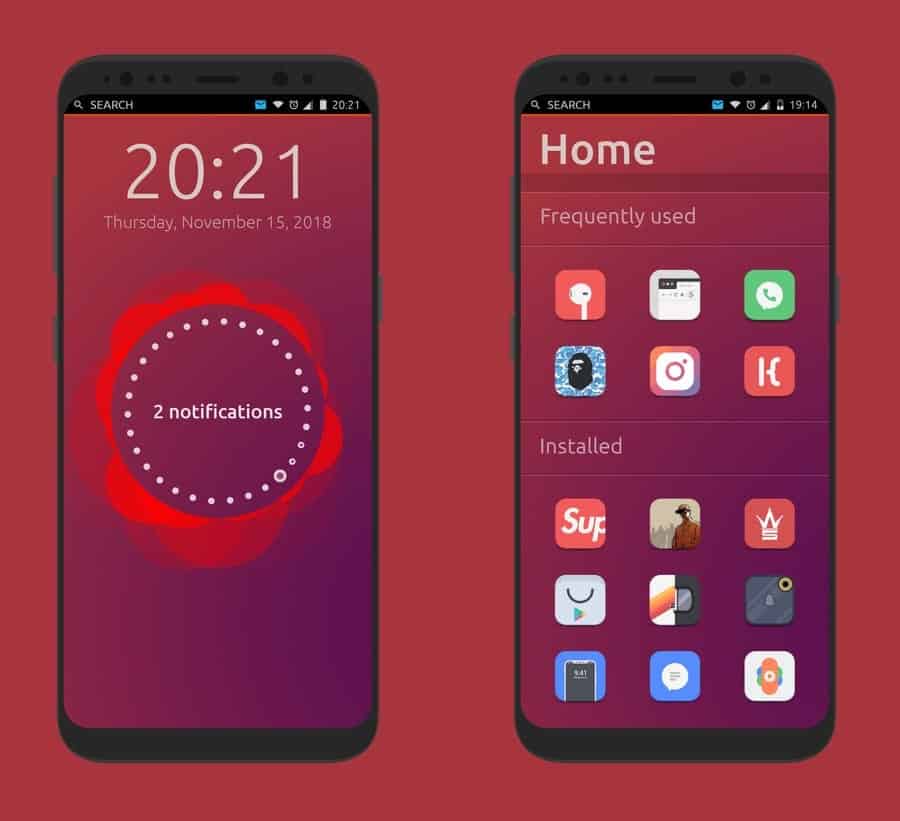
Schritt 1: Laden Sie das UBports-Installationsprogramm herunter, um den Ubuntu Touch zu erhalten
Es gibt eine von der UBports-Community entwickelte Installationsdatei ist auf GitHub verfügbar, die auf Ihrem Ubuntu-Desktop oder Windows-oder sogar Macbook-Geräten installiert werden kann. Das UBports-Installationsprogramm wird zum Flashen der Android-Geräte mit Ubuntu Touch verwendet., Sie müssen die USB Developer App von Ihrem Android-Gerät aus aktivieren und dann das Telefon über das USB-Kabel mit Ihrem Computer verbinden. Wenn Ihr Gerät nicht mit den UBports verbunden werden kann, müssen Sie möglicherweise die Android developer Option unter den Einstellungen > Developer options aktivieren.
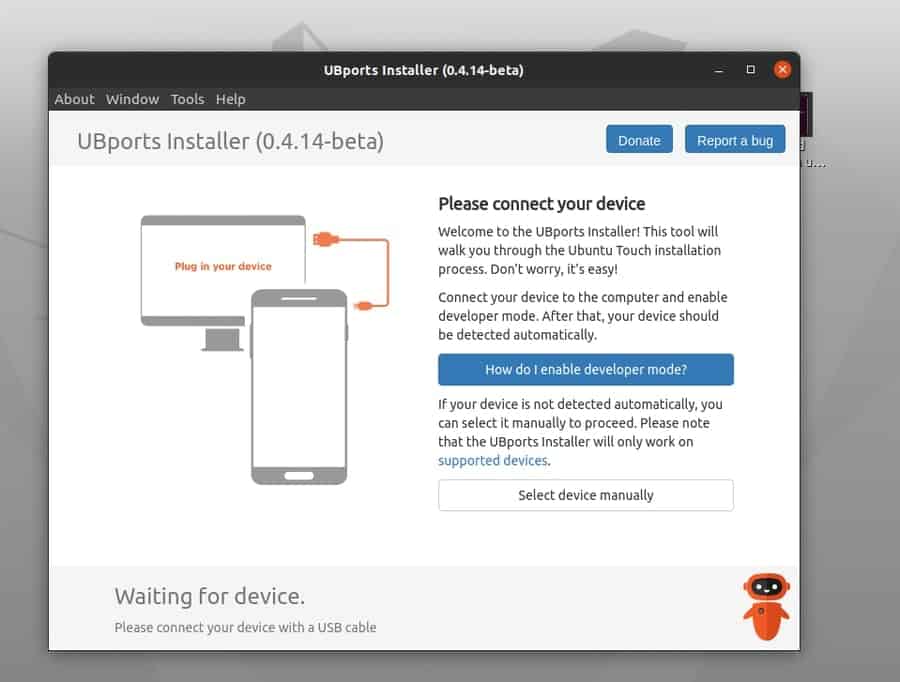
Sobald Sie das USB-Kabel angeschlossen haben, erkennen die UBports Ihr Gerät automatisch. Wenn Ihr Gerät nicht gefunden wird, können Sie den Namen und das Modell Ihres Android-Geräts manuell aus dem Dropdown-Menü UBports auswählen.,
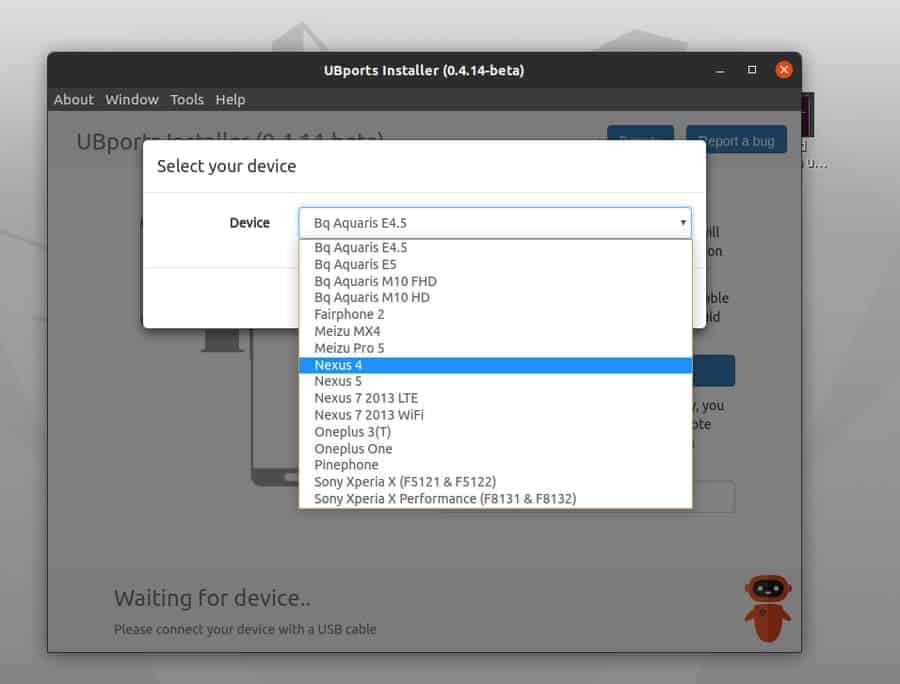
Einige Android-Geräte fragen möglicherweise nach der Root-Berechtigung zum Initialisieren des Blinkvorgangs. In diesem Fall müssen Sie Ihr Android-Gerät rooten, um die Root-Rechte zu erhalten. Seien Sie vorsichtig und aufmerksam, während Sie Ihr Android-Gerät rooten. Sie können die Garantieunterstützung Ihres Android verlieren, indem Sie das Gerät rooten. Außerdem kann das Verwurzeln mit der falschen Bilddatei Ihr Android beschädigen, sodass Sie Ihr Telefon auf eigenes Risiko mit dem richtigen Wissen rooten können.,
Schritt 2: Vorbereitung zur Installation des Ubuntu Touch
Nachdem Sie Ihr Android-Telefon mit den UBports verbunden haben, können Sie jetzt auswählen, welche Ubuntu-Version Sie auf Ihrem Gerät installieren möchten. Sie finden alle stabilen Versionen von Ubuntu Touch, die auf Ihrem Android-Gerät installiert werden können. Sie können auch auswählen, ob Sie den Speicher und den Speicher Ihres Geräts löschen möchten oder nicht.
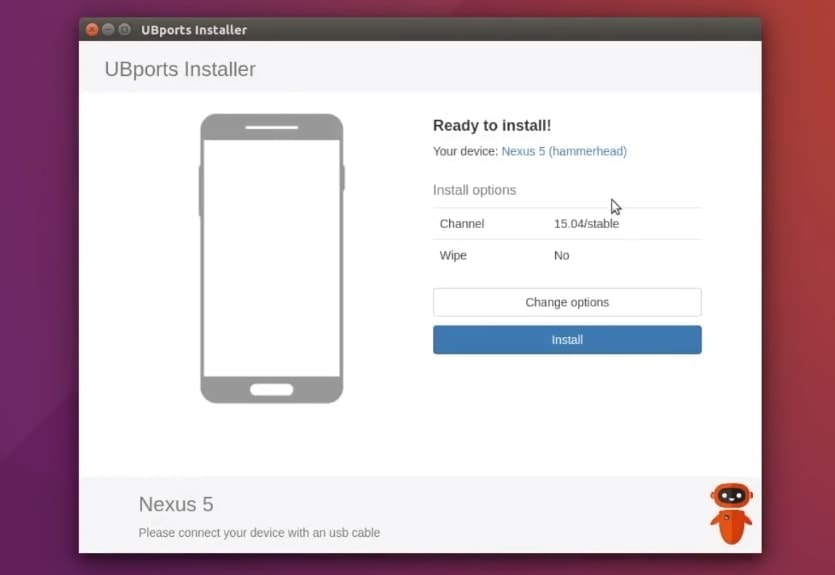
Nachdem Sie die Ubuntu-Version und andere Einstellungen ausgewählt haben, können Sie nun auf die Schaltfläche Installieren klicken., Dadurch wird die Installation des Ubuntu Touch-Betriebssystems initialisiert. Nachdem Sie sehen, dass der Vorgang gestartet wurde, müssen Sie jeweils die Ein – /Aus-Taste und die Lautstärketaste drücken, um in die Android-Wiederherstellungsphase einzutreten. Dort sehen Sie, dass Ubuntu Touch in Ihr Android-Gerät injiziert wird.
Schritt 3: Erhalten Eingeführt mit Ubuntu Touch Software Store
Sie könnte denken, wenn sie erhalten die Ubuntu Touch installiert auf ihrem Android-gerät, werden sie erhalten alle notwendigen apps, die sie benötigen in ihre tag zu tag verwenden? Nun, die Antwort ist ja!, Ubuntu Touch hat einen riesigen und riesigen AppStore für Ihre mobilen Geräte. Im Software Store finden Sie fast jede Software, die Sie möglicherweise in Ihrem Ubuntu Touch installieren müssen.
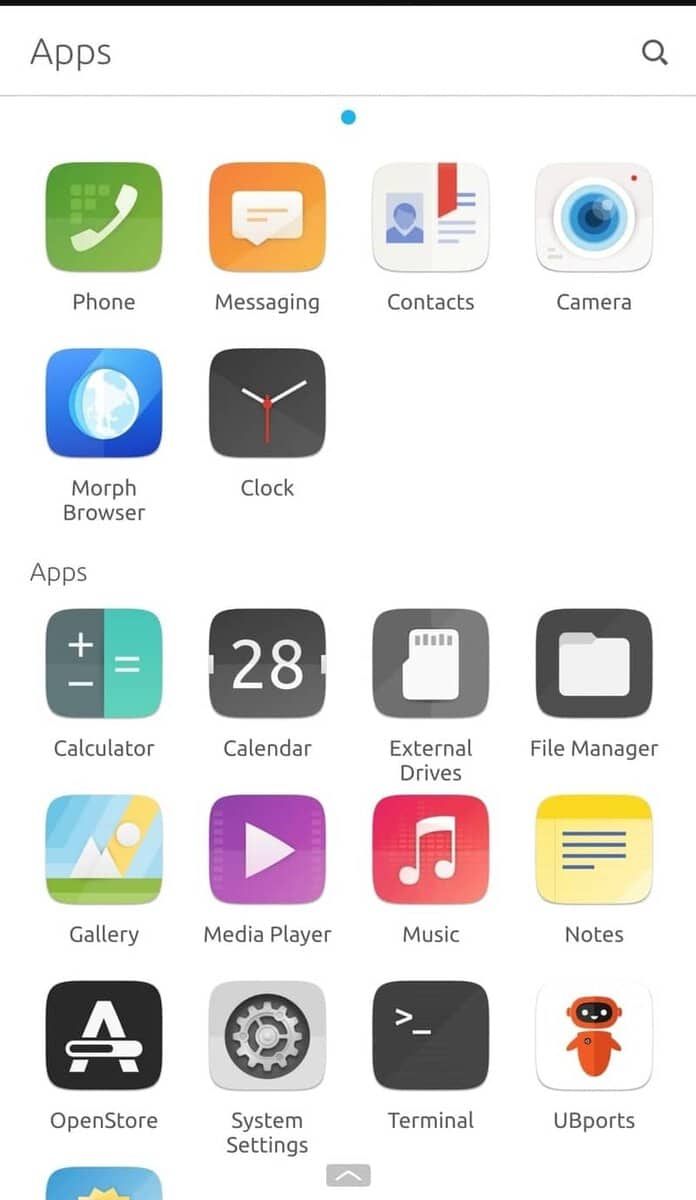
Schritt 4: Dual Booten Ubuntu Touch mit Android
Auf Android, die normalen boot konfigurationen sind gespeichert in die system recovery verzeichnis. Um die Dual-Boot-Option zu aktivieren, müssen Sie die Boot-Bash-Datei bearbeiten. Hier werde ich eine Dual-Boot-Bash-Datei für mein Android-Gerät herunterladen., Sie können jeden Ihrer bevorzugten Bash-Editoren verwenden, um das Dual-Booten zu aktivieren.
Halten Sie Ihr Android-Gerät mit Ihrem Computer verbunden, lassen Sie die Einstellungen des USB-Debugging wie zuvor. Öffnen Sie nun das Terminal von Ihrem Ubuntu Linux-Computer aus und aktualisieren Sie Ihre Bootoptionen mit den folgenden Bash-Befehlen.
Bevor Sie mit der Bearbeitung Ihrer Bootskripte beginnen, stellen Sie sicher, dass Sie die richtige Dual-Boot-Bash-Datei für Ihr Gerät heruntergeladen haben. Das Ersetzen des falschen Startskripts würde Ihr Gerät beschädigen., Hier verwende ich das Nexus 4 Android-Gerät, also lade ich die Boot Bash-Datei für mein Gerät herunter. Sie müssen die Bootskriptdatei für Ihr Gerät finden.
chmod +x dualboot.shdualboot.sh updatedualboot.sh fulldualboot.sh channel $CHANNELdualboot.sh channel $CHANNEL
Wenn Sie den Ubuntu Touch von Ihrem Android-Gerät entfernen oder löschen möchten, können Sie die Dual-Boot-Anwendungseinstellungen verwenden, die Sie gerade in Ihrem Gerät installiert haben, um den Ubuntu Touch zu löschen.
Letzte Gedanken
Sie fragen sich vielleicht, warum sollten Sie den Ubuntu Touch in Ihrem Android installieren, während Sie das Android-System bereits im Gerät installiert haben., Die Antwort ist sehr klar, die Installation eines neuen Betriebssystems auf einem Gerät ist nicht obligatorisch, sondern Freiheit. In diesem Beitrag habe ich versucht, das Konzept der Installation des Ubuntu Touch in einem Android-Gerät mit einer kurzen Erklärung zu klären.